Kreativfiltermodus
Sie können Aufnahmen mit den Filtereffekten erstellen. Bei der Livebild-Aufnahme können Sie vor der Aufnahme eine Vorschau der Filtereffekte anzeigen.
-
Stellen Sie das Modus-Wahlrad auf
.
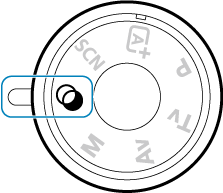
-
Zeigen Sie das Livebild an.

-
Drücken Sie die Taste
, um das Livebild anzuzeigen.
-
-
Wählen Sie in der Schnellsteuerung [Kreativfilter].

- Drücken Sie die Taste
(
).
- Verwenden Sie die Tasten
, um das Symbol oben links auszuwählen und drücken Sie dann
.
- Drücken Sie die Taste
-
Wählen Sie einen Filtereffekt aus.

- Verwenden Sie das Wahlrad
oder
, um einen Filtereffekt () auszuwählen, und drücken Sie dann
.
- Das Bild wird mit dem angewendeten Filtereffekt angezeigt.
Hinweis
- Wenn Sie nicht möchten, dass das Livebild angezeigt wird, während Sie Funktionen einstellen, drücken Sie nach Schritt 1 die Taste
und wählen Sie [Filter ausw.].
- Verwenden Sie das Wahlrad
-
Passen Sie den Effekt an und fotografieren Sie.
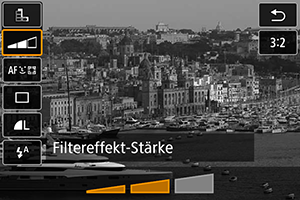
- Drücken Sie die Taste
und wählen Sie eines der folgenden Symbole [Kreativfilter] (außer
,
,
,
oder
).
- Verwenden Sie das Wahlrad
oder
, um den Effekt einzustellen, und drücken Sie dann
.
- Drücken Sie die Taste
Vorsicht
- RAW und RAW+JPEG sind nicht verfügbar. Wenn die RAW-Bildqualität eingestellt ist, werden Bilder mit der Bildqualität
aufgenommen. Wenn RAW+JPEG-Bildqualität eingestellt ist, werden Bilder mit der angegebenen JPEG-Bildqualität aufgenommen.
- Serienaufnahmen sind nicht verfügbar, wenn [
], [
], [
], [
], [
] oder [
] eingestellt ist.
Hinweis
-
Bei Livebild-Aufnahme
- Mit Körnigkeit S/W weicht die körnige Vorschau etwas vom Erscheinungsbild Ihrer Aufnahmen ab.
- Bei den Optionen Weichzeichner oder Miniatureffekt kann die Vorschau des Weichzeichners etwas vom Erscheinungsbild Ihrer Aufnahmen abweichen.
- Es wird kein Histogramm angezeigt.
- Eine vergrößerte Ansicht ist nicht verfügbar.
- Bei der Livebild-Aufnahme in den Kreativ-Programmen sind einige Einstellungen des Kreativfilters auf dem Bildschirm Schnellsteuerung verfügbar.
Eigenschaften der Kreativfilter
-
Körnigkeit S/W
Macht das Bild körnig und schwarzweiß. Durch Anpassen des Kontrasts können Sie den Schwarzweißeffekt ändern.
-
Weichzeichner
Verleiht dem Bild ein weiches Aussehen. Durch Anpassen der Unschärfe können Sie ändern, wie weich das Bild aussieht.
-
Fisheye-Effekt
Bewirkt einen ähnlichen Effekt wie ein Fish-Eye-Objektiv. Das Bild weist eine tonnenartige Verzeichnung auf.
Der vom Effekt betroffene Bereich an den Außenkanten des Bildes hängt von der Stärke dieses Filtereffekts ab. Da dieser Filtereffekt die Mitte des Bildes vergrößert, kann die scheinbare Auflösung in der Mitte je nach Anzahl der aufgenommenen Pixel abnehmen, also stellen Sie den Filtereffekt ein, während Sie das Ergebnisbild überprüfen. Es wird ein AF-Messfeld verwendet, das in der Mitte fixiert ist.
-
Aquarell-Effekt
Das Foto sieht aus wie ein Aquarell mit weichen Farben. Durch Anpassen des Effekts können Sie die Farbdichte ändern. Beachten Sie, dass Nachtaufnahmen oder dunkle Motive nicht mit einer glatten Abstufung gerendert werden können und unter Umständen unregelmäßig aussehen oder ein starkes Bildrauschen aufweisen können.
-
Spielzeugkamera-Effekt
Verschiebt die Farben auf die für Spielzeugkameras typischen Werte und verdunkelt die vier Bildecken. Mit den Funktionen für den Farbton können Sie den Farbstich ändern.
-
Miniatureffekt
Erzeugt einen Dioramaeffekt.
Wenn Sie unter der Standardeinstellung fotografieren, bleibt die Mitte scharf.
Bei der Livebild-Aufnahme können Sie den scharf aussehenden Bereich (den Szenenrahmen) wie unter Miniatureffekt-Operationen erklärt verschieben. [Einzelfeld AF] wird als AF-Methode verwendet. Es wird empfohlen, mit ausgerichtetem AF-Messfeld und Motivrahmen aufzunehmen.
Richten Sie bei der Sucheraufnahme das im Sucher angezeigte mittlere AF-Messfeld auf das Motiv und nehmen Sie dann auf.
-
HDR Standard
Fotos behalten mehr Details bei Lichtern und Schatten. Mit reduziertem Kontrast und flacheren Abstufungen erinnert das Endergebnis an ein Gemälde. Die Umrisse des Motivs haben helle (oder dunkle) Ränder.
-
HDR gesättigt
Die Farben sind stärker gesättigt als bei [
HDR Standard] und die Kombination von niedrigem Kontrast und flacher Gradation führt zu einem Grafikeffekt.
-
HDR markant
Die Farben sind am stärksten gesättigt, sodass das Motiv heraussticht und das Bild wie ein Ölgemälde aussieht.
-
HDR Prägung
Die Farbsättigung, Helligkeit, der Kontrast und die Abstufung werden verringert, um das Bild flacher erscheinen zu lassen, so dass das Bild verblasst und alt aussieht. Die Umrisse des Motivs haben helle (oder dunkle) Ränder.
Vorsicht
-
Vorsichtsmaßnahmen [
], [
], [
] und [
]
- Der Bildbereich ist kleiner als bei anderen Aufnahmemodi.
- In der Livebild-Ansicht werden die Filtereffekte nicht genau so aussehen wie Ihre Aufnahmen.
- Wenn Sie ein sich bewegendes Motiv aufnehmen, kann die Bewegung des Motivs zu Nachbildern führen, oder die Umgebung des Motivs kann dunkel dargestellt werden.
- Die Bildausrichtung funktioniert bei sich wiederholenden Mustern (Gitter, Streifen usw.), bei einfarbigen Bildern ohne Struktur oder bei Aufnahmen mit stark abweichender Ausrichtung wegen Verwacklungsunschärfe möglicherweise nicht.
- Achten Sie auf die Verwacklung wenn Sie aus der Hand fotogafieren.
- Motive wie Himmel oder weiße Wände werden möglicherweise nicht gleichmäßig abgestuft wiedergegeben und weisen möglicherweise Rauschen oder unregelmäßige Belichtung bzw. Farben auf.
- Aufnahmen unter Leuchtstoff- oder LED-Lampen können zu unnatürlicher Farbwiedergabe in den beleuchteten Bereichen führen.
- Es dauert eine Weile, die Bilder auf der Karte zu speichern, da sie nach der Aufnahme zusammengeführt werden. „buSY“ und „BUSY“ werden im Sucher bzw. auf dem Bildschirm angezeigt, während Bilder verarbeitet werden, und eine Aufnahme ist erst nach Abschluss der Verarbeitung möglich.
- Blitzaufnahmen sind nicht möglich. Es wird jedoch empfohlen, den Blitz vorher anzuheben, um die Auslösung der AF-Hilfslicht zu ermöglichen ().
Hinweis
- Mit [
], [
], [
], and [
] können Sie Fotos mit hohem Dynamikumfang aufnehmen, die Details in Lichtern und Schatten von kontrastreichen Szenen enthalten. Drei aufeinanderfolgende Bilder werden bei jeder Aufnahme mit unterschiedlichen Helligkeitswerten aufgenommen und zur Erstellung eines einzelnen Bildes verwendet. Beachten Sie die Vorsichtsmaßnahmen für [
], [
], [
] und [
].
Anpassen des Miniatureffekts
-
Verschieben Sie das AF-Messfeld.
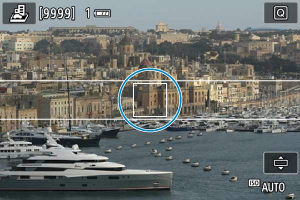
- Verschieben Sie den AF-Messfeld auf die Position, auf die fokussiert werden soll.
-
Bewegen Sie den Szenenrahmen und nehmen Sie auf.
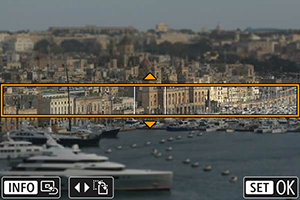
- Verschieben Sie den Rahmen, wenn sich das AF-Messfeld außerhalb des Rahmens befindet, so dass das AF-Messfeld mit ihm ausgerichtet ist.
- Um den Szenenrahmen zu verschieben (orange dargestellt), drücken Sie die Taste
, oder tippen Sie auf [
] unten rechts auf dem Bildschirm. Durch Antippen von [
] können Sie auch zwischen vertikaler und horizontaler Einzelbildorientierung wechseln. Die Einstellung des Szenenrahmens kann auch mit den Tasten
in horizontaler Ausrichtung und
in vertikaler Ausrichtung geändert werden.
- Drehen Sie das Wahlrad
oder
, um den Szenenrahmen zu bewegen. Um den Szenenrahmen wieder zu zentrieren, drücken Sie die Taste
.
- Um die Position des Szenenrahmens zu bestätigen, drücken Sie
.
